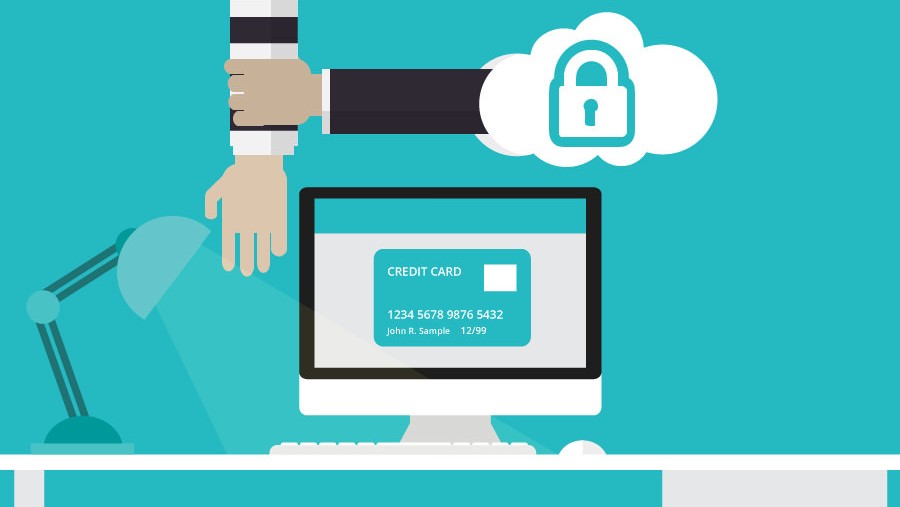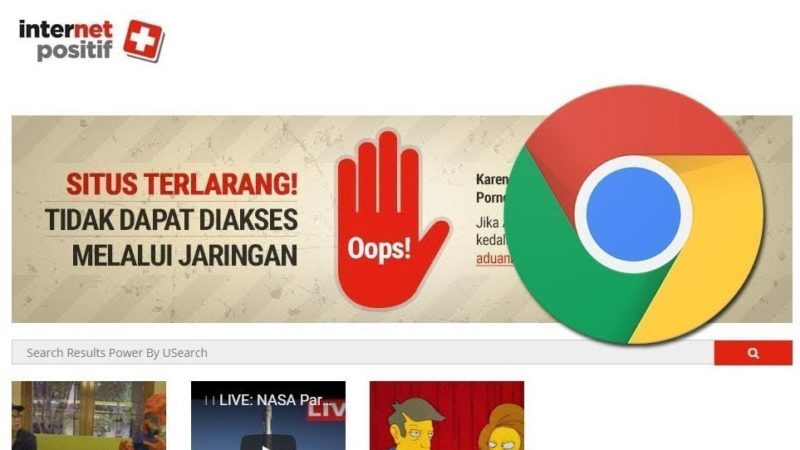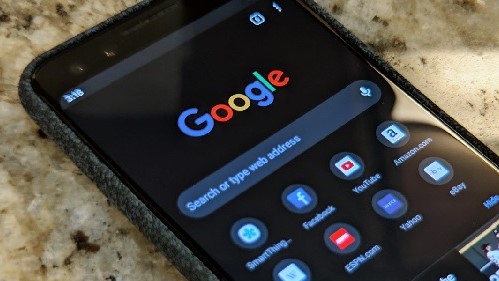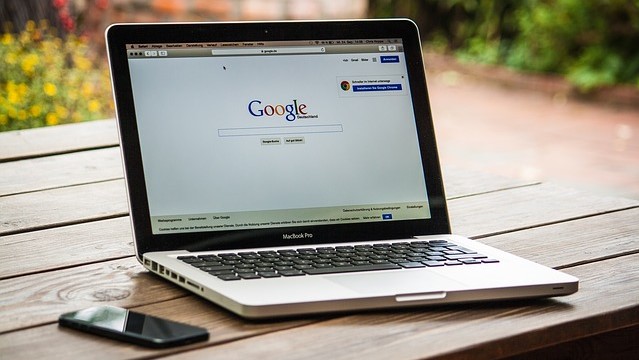Sudah banyak sekali jenis browser yang dapat kita gunakan untuk menjelajah di internet. Seperti Chrome, Firefox, Edge, Safari atau Opera. Namun ada satu masalah yang cukup sering dialami oleh pengguna. Yaitu tidak bisa memindahkan bookmark di browser lama ke browser lain.
Mungkin masalah tersebut banyak dikeluhkan oleh pengguna PC/laptop saat ini. Bookmark yang sudah tersimpan data bertahun-tahun di browser sebelumnya hilang saat ingin menggantikan peramban lain.
Nah kali ini Dafunda Tekno ingin bagikan cara memindahkan bookmark dari satu browser ke browser yang baru. Cara transfer bookmark dari satu browser ke browser lain ini mudah kok. Kamu bisa lihat ulasan selengkapnya berikut ini.
Contents Navigation
Cara Memindahkan Bookmark dari Satu Browser ke Browser yang Baru
Cara Memindahkan bookmark dari satu browser ke browser kali ini bisa kamu terapkan di browser Google Chrome dan Firefox.
Cara Menyimpan Bookmark dari Browser Lama
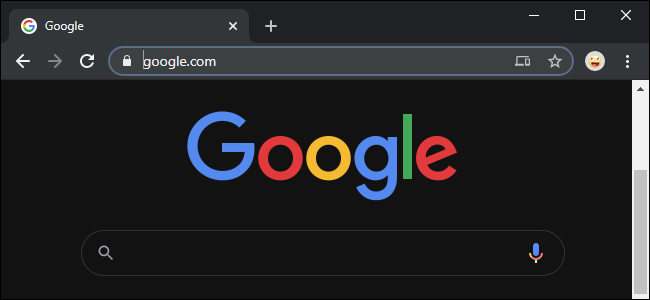
Langkah pertama yang harus kamu lakukan adalah menyimpan dulu segala data bookmark di media penyimpanan PC/laptop. Cara menyimpan bookmark di Google Chrome dapat kamu ikuti beberapa langkah di bawah ini.
1. Buka Browser Google Chrome di laptop/PC kamu
Masuk ke menu Bookmarks dengan cara klik pada ikon titik tiga di bagian atas sebelah kanan. Pilih Bookmarks dan pilih Bookmark manager sebelah kirinya.
Export bookmarks
Langkah selanjutnya lakukan Export bookmarks sebelum memindahkan ke browser lain. Caranya klik pada ikon titik tiga di sebelah kanan atas dan pilih Export bookmarks.
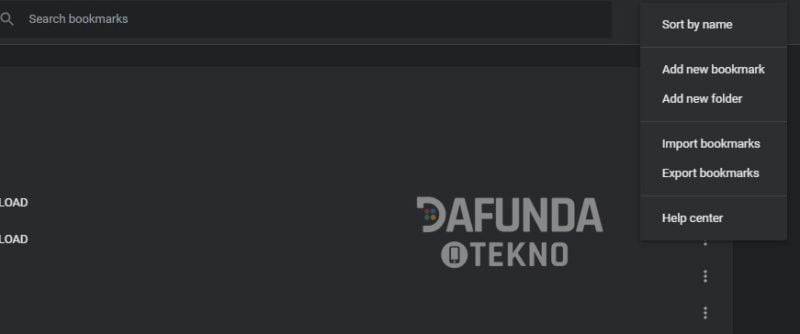
Simpan bookmark di browser Google Chrome
Langkah terakhir adalah menyimpan bookmark. Beri nama terlebih dahulu dan klik Save jika sudah.
Itulah tutorial cara menyimpan bookmark di Google Chrome sebelum memindahkan bookmark tersebut ke browser baru. Nah di bawah ini cara menyimpan bookmark yang bisa kamu terapkan di browser Firefox.
Cara Menyimpan Bookmark di Browser Firefox

- Klik di tombol Libray atau ikon yang mirip susunan buku di sebelah kanan layar browser
- Selanjutnya klik Bookmarks – Show all bookmarks
- Lalu Import dan Backup – Export Bookmarks to HTML
- Pilih dimana folder bookmark tersebut kamu simpan di PC atau laptop, klik Tombol Save jika sudah.
Cara Import Bookmarks ke Browser Google Chrome
Setelah kamu melakukan export tadi di atas, selanjutnya untuk menerapkan kembali bookmark lama di browser baru kamu bisa mengikuti langkah-langkah berikut ini.
- Buka browser Google Chrome, lalu masuk ke menu Bookmarks – Bookmark manager
- Lalu pilih Import bookmarks
- Kemudian pilih file HTML bookmark yang sudah kamu simpan sebelumnya
Cara Import Bookmarks ke Browser Firefox
- Sama halnya disaat kamu melakukan export di Firefox, kamu bisa import bookmarks yang disimpan dengan mudah
- Pilih file Import and Backup – Impor Bookmarks to HTML
- Lalu cari file HTML bookmark yang sudah kamu simpan sebelumnya.
Itulah di atas cara memindahkan bookmark di browser lama ke browser baru. Jika kamu ada kendala saat melakukan cara di atas, langsung saja ditanyakan melalui kolom komentar di bawah ini.